Nach erfolgreichem Anlegen Ihrer eCard können Sie verschiedene Lokalisierungen definieren und bearbeiten. Eine Lokalisierung bezieht sich dabei auf eine bestimmte Sprachversion der eCard.
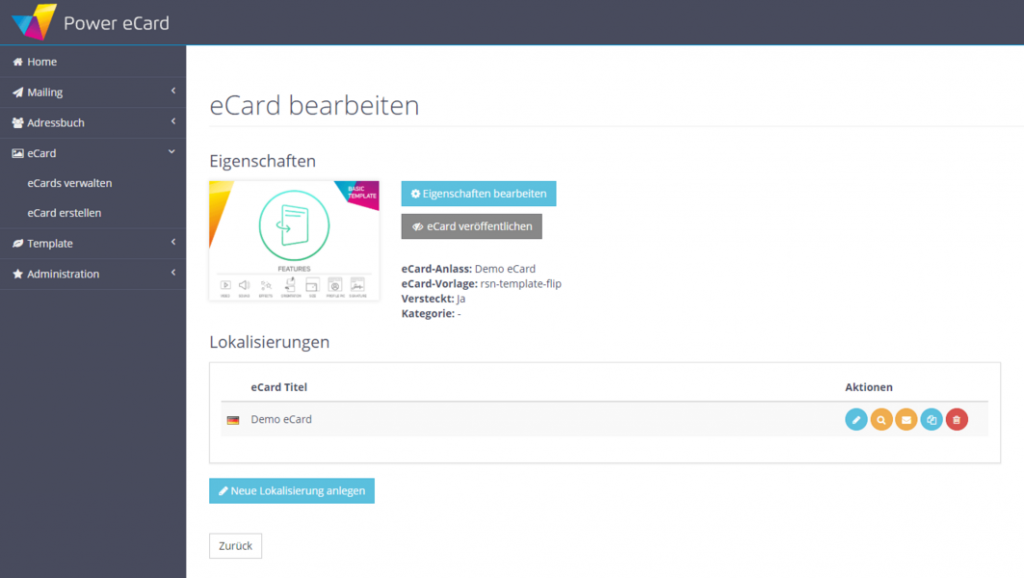
Die erste Lokalisierung wird durch das Anlegen der eCard automatisch generiert, ist jedoch ggf. noch mit Demo-Inhalten befüllt. Sie können die Sprachversion Ihrer eCard unter „Aktionen“ mit dem blauen Stift-Icon bearbeiten.
Wenn Sie eine neue, zusätzliche Sprachversion erstellen möchten, dann wählen Sie den blauen Button „Neue Lokalisierung anlegen“. Sie können bestehende Lokalisierungen auch duplizieren.
Grundeinstellungen
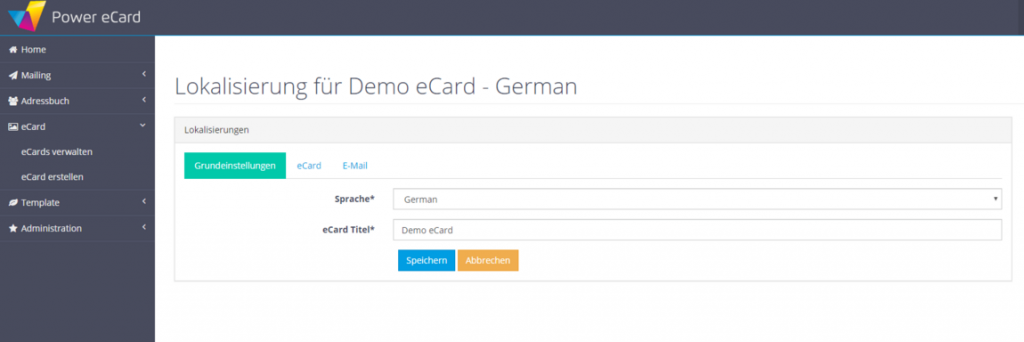
Im ersten Reiter legen die Grundeinstellungen für Ihre eCard fest:
- Wählen Sie eine Sprache für Ihre eCard aus.
- Geben Sie Ihrer eCard einen aussagekräftigen Titel.
eCard
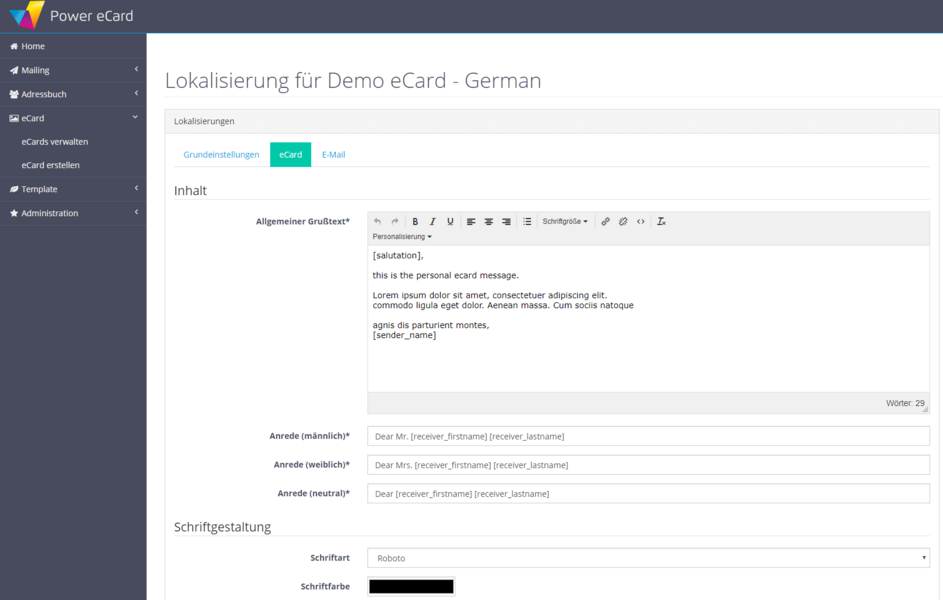
In diesem Reiter können Sie nun Ihre individuelle Power eCard gestalten. Folgende Optionen stehen Ihnen für Ihre Personalisierung zur Verfügung:
- Inhalt: Hier bestimmen Sie den Grußtext Ihrer eCard, sowie Schriftfarbe und Schriftart.
- Benutzergrafiken: Falls Sie in der Benutzerverwaltung Profilbild und Signatur angelegt haben, so können Sie diese nun auf Ihrer Karte platzieren.
- Seitenhintergrund: Für den Hintergrund Ihrer eCard können Sie entweder eine einfache Farbe auswählen oder auch eine Bild- (.jpeg, .png, .gif) sowie Videodatei (.mp4) hochladen. Zusätzlich besteht hier die Möglichkeit, Musik einzubinden (.mp3).
- eCard-Größe: Bestimmen Sie Höhe x Breite in Pixeln, sowie die Innenabstände des Textes.
- eCard-Gestaltung: Für Cover, (Innen-) und Rückseite laden Sie ganz einfach Ihre Wunschbilder hoch. Alternativ können Sie auch hier eine Hintergrundfarbe auswählen oder den Kartenhintergrund transparent lassen. Mit Hilfe von Effekten fügen Sie nach Belieben eine Schnee- oder Sternanimation hinzu.
- Navigationselemente: Zum Schluss können Sie die Icons zum Umblättern der Grußkarte anpassen und die Beschriftung zum Seitenwechsel ändern.
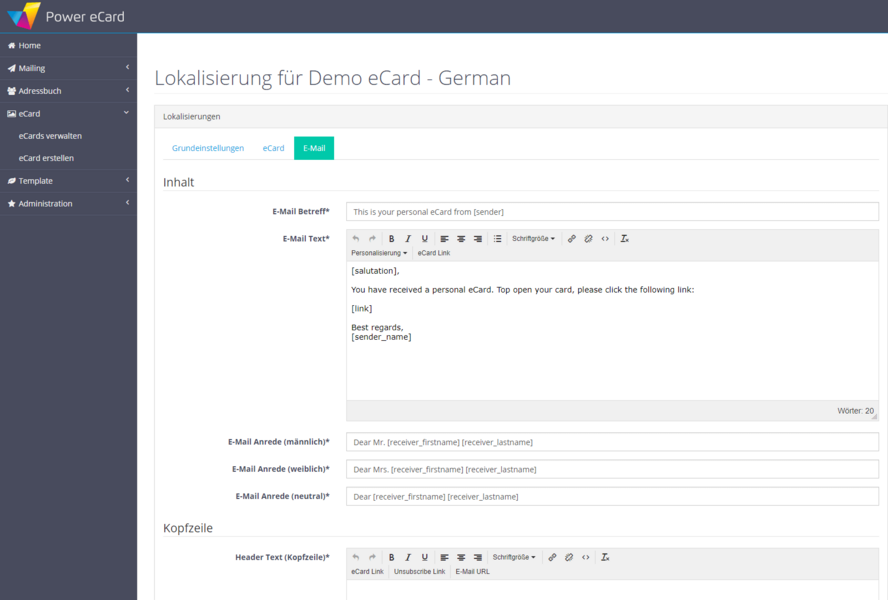
Im letzten Reiter können die das Erscheinungsbilder der E-Mail konfigurieren, mit der Ihre eCard ankommt:
- Inhalt: Geben Sie Ihrer Mail einen aussagekräftigen Betreff und passen Sie den E-Mail Text an. Hier stehen Ihnen die gleichen Bearbeitungsmöglichkeiten zur Verfügung wie beim Erstellen des eCard-Textes.
- Abbinder: Hier können Sie Ihre Fußzeile unterhalb der Mail gestalten, um z. B. Impressumstexte, Abmeldeoptionen oder weitere Links einzubetten. Je nach Bedarf können Sie das Feld auch einfach leer lassen.
- Gestaltung: Personalisieren Sie Ihre E-Mail indem Sie ein Bild in die Kopf- bzw. Fußzeile einfügen. Diese können ebenfalls mit Links versehen werden. Definieren Sie eine Hintergrundfarbe für Ihre Mail, sowie Textfarbe und Schriftart.
- Button-Gestaltung: Hier wählen Sie eine Button-Beschriftung, definieren die Form des Buttons und geben ihm eine Farbe. Sie können dabei sowohl die Textfarbe, die Hintergrundfarbe und die Farbe des Button-Rahmens individuell bestimmen. Die Wahl der Schriftgröße wirkt sich auf die Größe des Buttons aus.
Bestätigen Sie Ihre Anpassungen mit einem Klick auf Speichern.
Lokalisierungen anzeigen und bearbeiten
Um bestehende Lokalisierungen später anzuzeigen wählen Sie im Menü eCard > eCards verwalten und klicken Sie bei der gewünschten eCard auf „Bearbeiten“. Hier gelangen Sie zurück zur Übersichtsseite der eCard, wo Sie im oberen Bereich die Eigenschaften bearbeiten können und darunter eine Liste der vorhandenen Lokalisierungen finden.

